Cihazınıza bağlanan bir cihaz satın alıyorsanız,USB portu üzerinden sistemi USB 3.0 olanı satın almalısınız. Güç çeken bir cihazsa, fark etmez, ancak depolama aygıtları için USB 3.0 olan bir şey istersiniz. USB 3.0 olduğunu iddia eden bir cihaz satın aldıysanız ve gerçekten olup olmadığını kontrol etmek istiyorsanız ya da USB 3.0 ile yapmanız gereken hıza sahipseniz kontrol edebilirsiniz. USB Aygıt Ağacı Görüntüleyici Bir cihazın USB 3.0 veya 2.0 olup olmadığını kontrol etmenizi sağlayan ücretsiz bir uygulamadır.
USB 3.0 veya USB 2.0 cihazı
USB Aygıt Ağacı Görüntüleyicisi'ni indirin ve çalıştırın. Cihazınızı sisteminize bağlayın. Bir USB 3.0 portuna bağladığınızdan emin olun. Sisteminizdeki bağlantı noktasının USB 3.0 veya USB 2.0 olup olmadığını şu şekilde anlayabilirsiniz.
Cihazınızı bağladığınızda, uygulama hangi bağlantı noktasına bağlanacağını vurgulayacak ve otomatik olarak seçecektir.

Sağda açılan panelde aşağı kaydırConnection Information V2 bölümüne bakın ve Desteklenen USB Protokollerini arayın. Üç protokol listeleyecek; USB 1.0, USB 2.0 ve USB 3.0. Cihaz USB 3.0 ise, yanında 1 (evet) göreceksiniz.
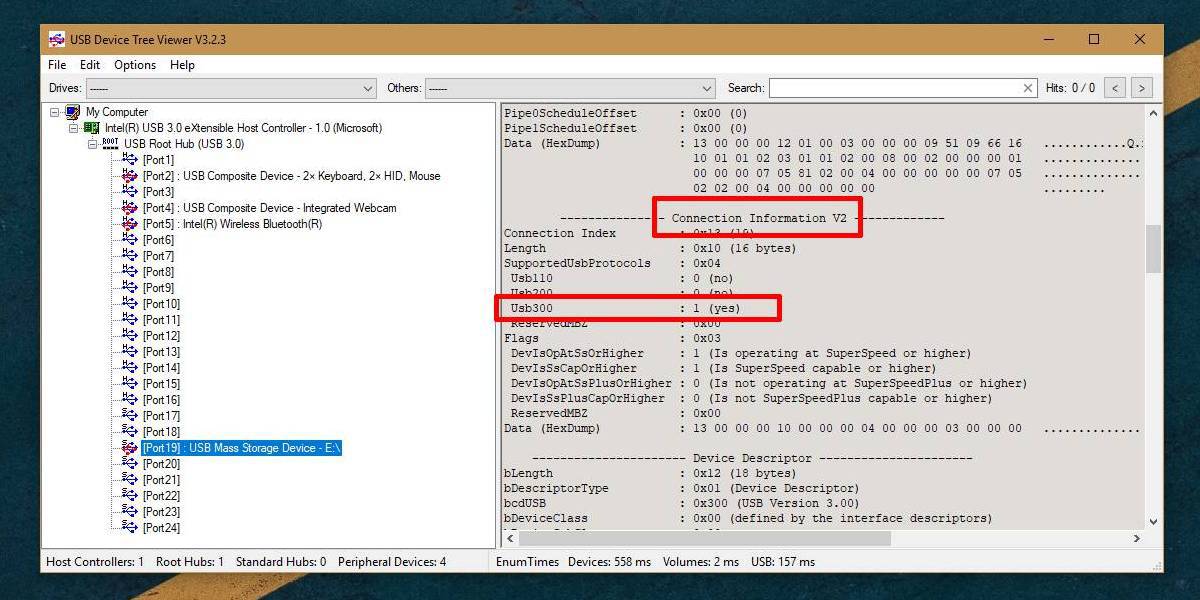
Cihazınız 3 diyorsa.Kutusunda 0, ancak uygulama 2.0 olduğunu rapor ediyor, farklı bir cihaz bağlamayı deneyin. Bağlantı noktasının USB 2.0 olmaması veya yanlış bir şey olması olasıdır, bu nedenle ikinci bir cihazı deneyin. Ayrıca, sisteminize bağlamak için depolama aygıtınızla birlikte verilen veri kablosundan başka bir şey kullanmayın. Bir USB sürücü bağlıyorsanız, USB 3.0 olsa bile bir USB uzatma kablosu kullanmayın.
Uygulama, bir cihazın hangi port olduğunu gösterir.Ancak, sisteminizdeki bağlantı noktalarını tanımlamanıza yardımcı olmaz. Aynı bağlantı noktasına farklı bir cihazı çıkarır ve bağlarsanız, farklı bir cihazın seçildiğini göreceksiniz. Bağlantı noktası numarası, sisteminize bağlı cihaza bağlı olarak değişiyor gibi görünür; bu nedenle, uygulama cihazınızın USB 3.0 olup olmadığını kontrol etmenin güvenilir bir yolu olsa da, fiziksel bir USB bağlantı noktasına hangi bağlantı noktası numarasının atandığını kontrol etmek için kullanamazsınız. .
USB Aygıt Ağacı Görüntüleyicisi size çok daha fazlasını verircihazınız hakkında bilgi sahibi olmak için iyi bir araç. Örneğin, cihaz üreticisinin kim olduğunu söyleyebilir ve orijinal Kingston veya Samsung depolama cihazınız olup olmadığını kontrol etmek için kullanabilirsiniz. Üretici bilgileri, Cihaz Tanımlayıcı bölümünde bulunabilir.













Yorumlar